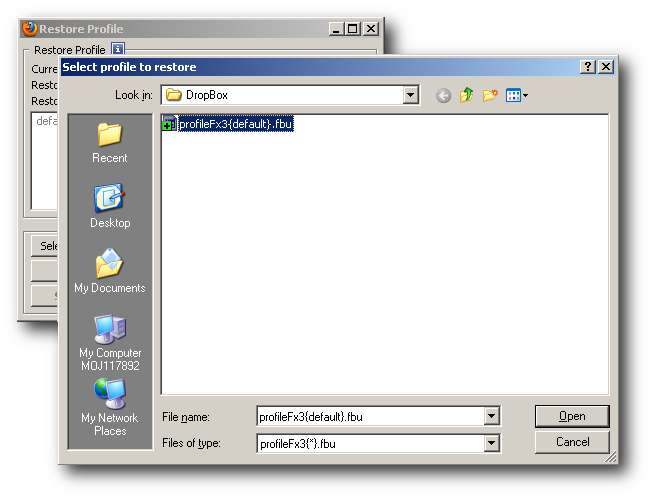Tietokoneesi sisällön palauttaminen laitteistovian jälkeen voi olla painajainen varsinkin silloin, kun sinulla ei ole hyvää varmuuskopiointijärjestelmää, mutta voit tehdä työstä paljon helpompaa varmuuskopioimalla Firefox-profiilisi oikein.
Tämän tehtävän suorittamiseen käytämme Firefox-lisäosaa FEBE, joka tukee Firefox-määrityksiäsi. Siinä on useita varmuuskopiointivaihtoehtoja, koko profiilista valikoivaan varmuuskopioon, jonka avulla voit valita laajennusten, kirjanmerkkien, evästeiden, historian jne. Välillä. Se voi jopa varmuuskopioida Firefoxin säännöllisesti.
FEBE: n käyttäminen Firefoxin varmuuskopiointiin
Kun olet asentanut laajennuksen, FEBE on käytettävissä valikon kohdassa Työkalut -> Febe.

Voimme mukauttaa FEBE: n varmuuskopioimat asetukset Febe Options -valikosta.

paina i -kuvake näyttää tietoja FEBE: n eri vaihtoehdoista.
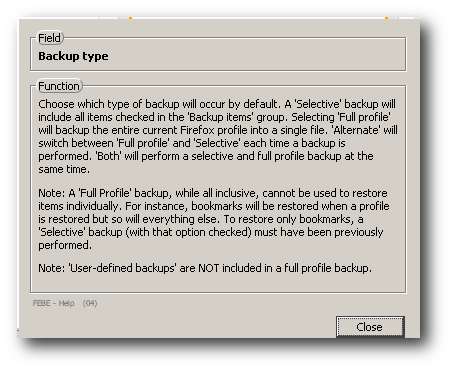
Aikataulu-välilehden avulla voimme määrittää FEBE: n varmuuskopioimaan Firefox-määritykset säännöllisin väliajoin.
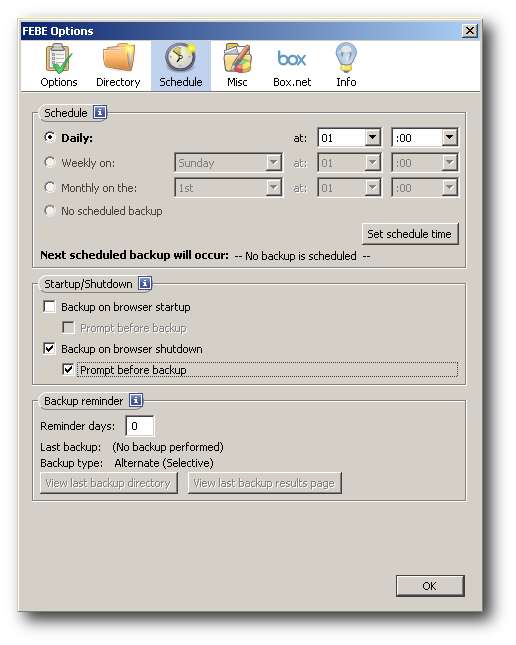
Suosittelemme, että käytät ulkoista tietovälinettä, kuten ulkoista kiintolevyä tai online-varmuuskopiointityökalua, Firefox-kokoonpanon varmuuskopioimiseksi. Näin voit palauttaa Firefox-kokoonpanosi helposti, jos tietokoneesi laitteisto epäonnistuu.
FEBE valitsee Box.netin oletusarvoiseksi online-varmuuskopiointityökaluksi, mutta on todennäköisesti parempi käyttää jotain muuta, kuten Dropbox-kansiota.
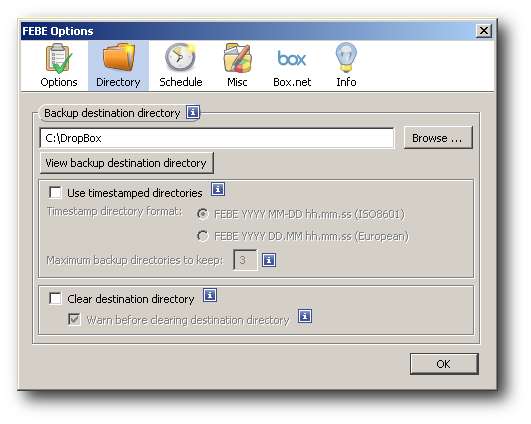
Varmuuskopion suorittaminen
Suorita varmuuskopiointi valitsemalla Työkalut -> FEBE -> Suorita varmuuskopiointi.
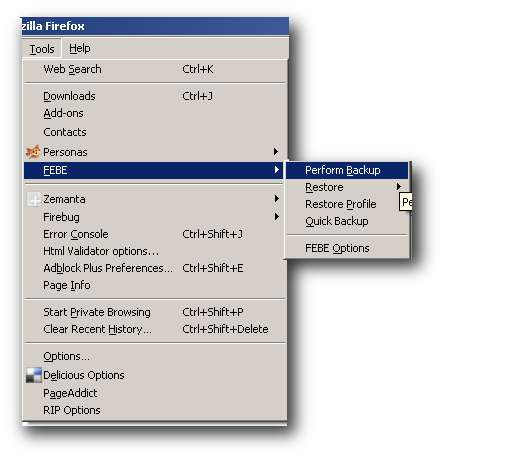
Kohteiden varmuuskopioiminen voi viedä jonkin aikaa.
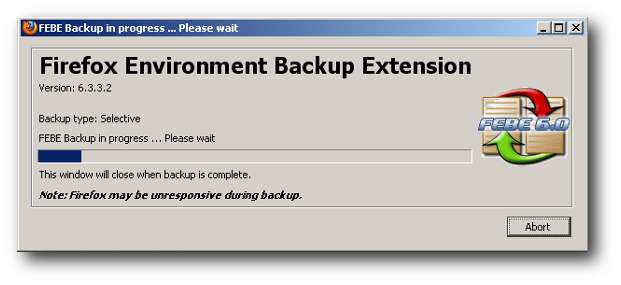
FEBE näyttää varmuuskopioraportin, jos varmuuskopiointi onnistuu.
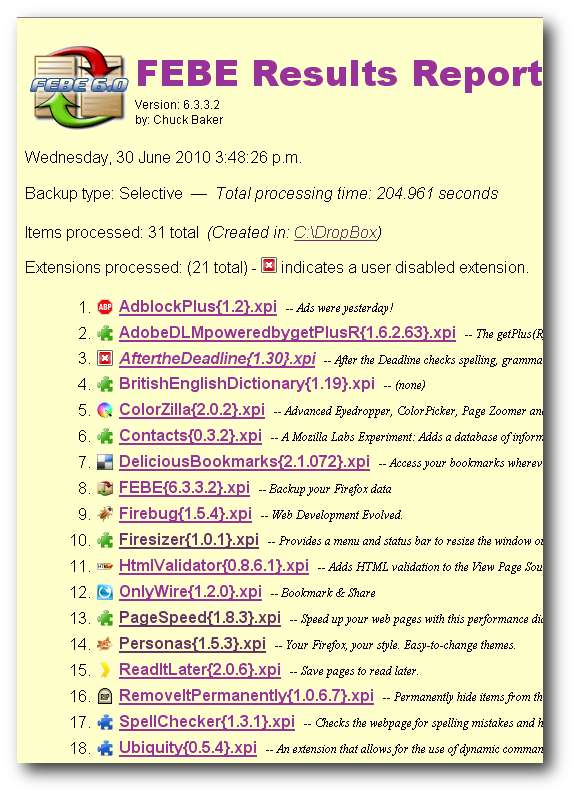
Palautetaan Firefox
FEBE tallentaa laajennuksemme .xpi-tiedostoina ja Firefox-profiilimme .fbu-tiedostoina. Napsauta Työkalut -> FEBE -> Palauta.
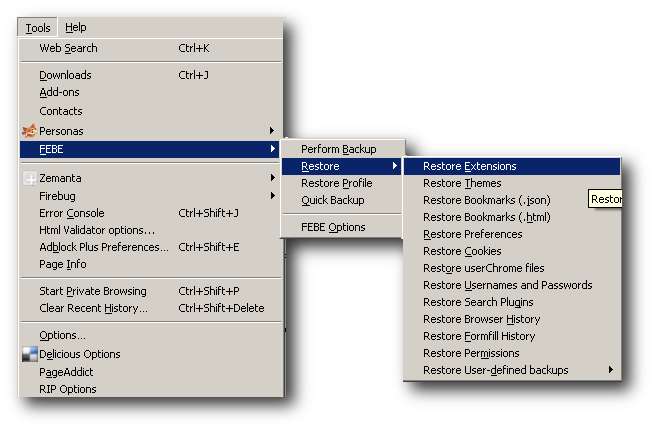
Voimme palauttaa laajennuksemme valitsemalla yhden tai useamman * .xpi-tiedoston varmuuskopiokansioistamme.
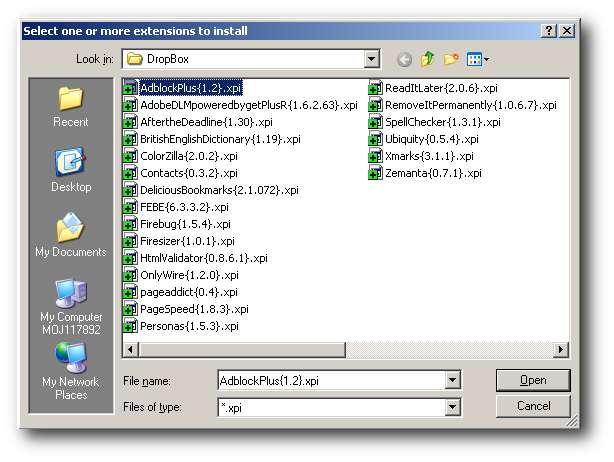
Tai valitse * .fbi-tiedosto palauttaaksesi Firefox-profiilisi.